Sådan vælger du flere vinduer på proceslinjen
Hvis du er som mig, har du sandsynligvis snesevis af vinduer åbne på et givet tidspunkt, så hvis du vil flise bare et par vinduer, skal du nødt til at minimere alt og derefter vise to af vinduerne og derefter flise dem ... så hvordan vælger vi lige hurtigt to taskbar knapper sammen?
Der er et simpelt trick, der er blevet indbygget i Windows for evigt ... holde Ctrl-tasten nede mens du vælger proceslinje knapper, og du kan vælge mere end et ad gangen. Fordelen er, at du ikke behøver at minimere andre vinduer for at flise dem (eller lukke dem).
Hold Ctrl-tasten nede, mens du klikker på en proceslinjeknap, og tryk derefter på Ctrl-tasten, mens du stadig holder Ctrl-tasten nede på en anden proceslinjeknap. Du vil bemærke, at de begge er valgt. (Bemærk at du kan klikke på en knap igen for at fjerne markeringen.)

Nu når de begge er valgt, kan du højreklikke på en af knapperne og vælge at kaskade, stable eller vise vinduerne side ved side.
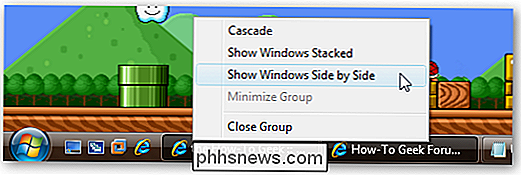
Jeg finder ikke cascading eller stabling meget nyttigt, men side om side er noget, jeg bruger ganske ofte.
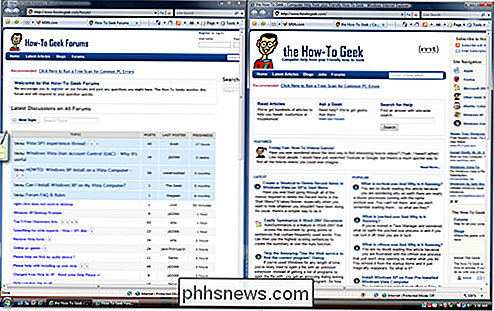
Dette kan være yderst nyttigt, når du er forsøger at kigge på to vinduer på én gang, især når du har et ton vinduer åbent, men kun ønsker at flette to af dem.
Bemærk: Dette skal fungere fint i Windows XP, selvom skærmbillederne er fra Vista.

Sådan sendes websider fra din smartphone eller tablet til Evernote
Evernote er et fantastisk værktøj til at indsamle alle de oplysninger, du er interesseret i på ét sted. På skrivebordet kan du "klippe" websider til Evernote ved hjælp af appens browserudvidelse, men hvad hvis du surfer på din telefon? Det er faktisk endnu enklere. Det første skridt er naturligvis at downloade Evernote og logge ind på din konto, hvis du ikke allerede har gjort det.

Sådan nulstilles enhver Mac App til dens standardindstillinger
Du smadrede med indstillingerne til en Mac-app, og nu vil appen ikke blive indlæst. Er der nogen måde at nulstille ansøgningen, begynde frisk og få tingene til at fungere ordentligt igen? Som det viser sig, ja. Din Mac gemmer for det meste indstillinger for dine applikationer i bibliotekets mappe, og de er nemme at slette.



